- Tietämyskanta
- Tili ja asetukset
- Integraatiot
- Asenna HubSpot-Salesforce-integraatio
Asenna HubSpot-Salesforce-integraatio
Päivitetty viimeksi: 16 joulukuuta 2025
Saatavilla minkä tahansa seuraavan Tilauksen kanssa, paitsi jos toisin mainitaan:
-
Marketing Hub Professional, Enterprise
-
Sales Hub Professional, Enterprise
-
Service Hub Professional, Enterprise
-
Data Hub Professional, Enterprise
-
Content Hub Professional, Enterprise
-
Smart CRM Professional, Enterprise
HubSpot-Salesforce-integraation avulla voit synkronoida tiedot HubSpotin ja Salesforcen välillä saumattomasti, mikä varmistaa markkinointi- ja myyntitiimien välisen yhdenmukaisuuden.
- HubSpot-Salesforce-integraatioon ei vaikuta Salesforce Platform API:n vanhojen versioiden käytöstä poistaminen.
- HubSpotin vanha hallinnoitu paketti Salesforcessa, joka sisältää HubSpotin vanhan Visualforce-moduulin, on poistumassa käytöstä. Jos käytät edelleen vanhaa Visualforce-moduulia, suosittelemme poistamaan paketin Salesforcesta ja käyttämään jatkossa HubSpot Embed -sovellusta.
Ennen kuin aloitat
Valmistaudu siirtymään näiden ohjeiden ja Salesforcen välillä osan integraation asennuksesta ja käyttöönotosta.
Sinulla on oltavaHubSpot-tilisi käyttöoikeudet sekä seuraavat tilaukset, käyttöoikeudet ja käyttöoikeudet Salesforce-tililläsi:
- Sinulla on oltava Salesforce-versio, jossa on API-käyttöoikeus, tai Salesforce Professional. HubSpot-Salesforce-integraatio tukee myösSalesforce Government Cloudia ja voi muodostaa yhteyden siihen. Se ei kuitenkaan tue Salesforce Group Editionia.
- Ole Salesforce-järjestelmänvalvoja.
- Sinulla on oltava kaikki seuraavat käyttäjäprofiilin hallintaoikeudet:
- API käytössä.
- Näytä asetukset ja kokoonpano käytössä.
- Muokkaa kaikkia objekteja (tilejä, kampanjoita, yhteystietoja, liidejä tai mahdollisuuksia), jotka haluat synkronoida HubSpotiin.
- Sinulla on oltava metatietojen muokkausoikeudet(jotta voit tarkastella tietoja HubSpot Embed -ikkunassa Salesforcen liidi- tai yhteystietotietueissa). Tämä vaaditaan vain, jos haluat käyttää HubSpot Embed -ikkunaa ja synkronoida kauppoja HubSpotiin.
- Sinulla on oltava Lataa AppExchange-paketit -oikeus.
- Sinulla on oltavaSovelluksen mukauttaminen -profiilivaltuudet. Tämä on tarpeen HubSpot Embed -ikkunan asentamiseksi ja HubSpot Embed -ikkunan automaattisten päivitysten tekemiseksi.
- Käyttäjäprofiilissasi on oltava tehtävätyyppikenttä asetettuna näkyväksi.
Huomaa: jos määritätSalesforce Selective Sync-synkronoinnin, omat asetuksesi voivat poiketa alla kuvatuista vakiovaatimuksista, asetuksista ja toiminnasta.
HubSpot-Salesforce-integraation yleiset odotukset
- Integraation päivittäisten API-kutsuiden määrällä on rajoitus. Yksittäinen yhteystietojen synkronointi voi vaatia jopa neljä API-kutsuja tietuetta kohti, mutta tämä määrä voi vaihdella.
- Jos haluat yhdistää useita HubSpot-tilejä yhteen Salesforce-ilmentymään, sinun on määritettävä ja asennettava integraatio jokaiselle HubSpot-tilille. Voit yhdistää vainyhden Salesforce-ilmentymän kutakin HubSpot-tiliä kohti.
Huomaa: jos integroit useita HubSpot-tilejä yhteen Salesforce-ympäristöön, Luo yhteystietoja HubSpotissa -asetuksessa on suositeltavaa valita Älä luo HubSpot-yhteystietoja automaattisesti. Jos jokin muu vaihtoehto on valittuna, yhden HubSpot-tilin luomat Salesforce-liidit tai -yhteystiedot voivat luoda yhteystietoja toiseen HubSpot-tiliin.
- Tietueet eivät synkronoidu automaattisesti Salesforce-integraation asennuksen ja määrittämisen jälkeen. Voit tuoda Salesforce-tietueesiHubSpotiin tai sallia niiden synkronoinnin asteittainautomaattisten synkronointitriggerien perusteella.
HubSpot-Salesforce-integraation asentaminen
- Napsauta HubSpot-tilisi ylänavigointipalkin kauppakuvaketta marketplace ja valitse HubSpot-kauppa.
- Etsi ja valitse Salesforce-integraatio hakupalkin avulla.
- Napsauta Asenna.
- Jos yhdistät HubSpotin Salesforce-sandboxiin, valitse Kyllä, tämä yhdistää sandboxiin -valintaruutu.
- Napsauta Kirjaudu sisään Salesforceen.

- Syötä ponnahdusikkunassa Salesforce-tunnistetietosi ja napsauta Kirjaudu sisään. Kirjautumisen jälkeen sinut ohjataan takaisin HubSpotin asennusprosessiin.
- Asenna seuraavaksi HubSpot Salesforceen. Napsauta Käynnistä Salesforce-paketin asennus aloittaaksesi tai päästäksesi suoraan tuotantopakettiin.
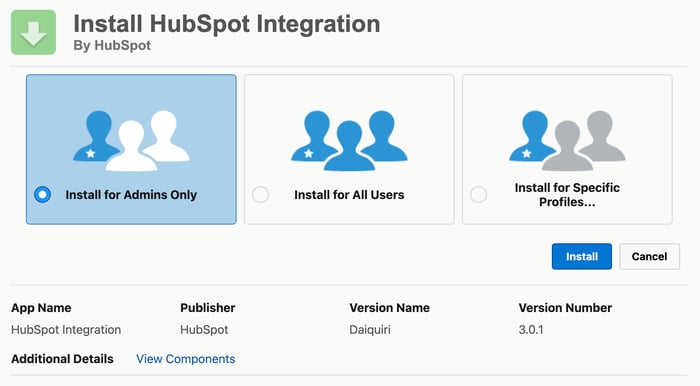
- Sinut ohjataan Salesforceen asentamaan HubSpot-integraatiopaketti. Valitse Asenna kaikille käyttäjille ja napsauta sitten Asenna.
- Valitse valintaikkunassa Kyllä, myönnä pääsy näille kolmansien osapuolten verkkosivustoille -valintaruutu ja napsauta sitten Jatka.
- Salesforce asentaa sitten HubSpot-integraatiopaketin. Asennus voi kestää jopa kymmenen minuuttia.
-
- Saatat nähdä seuraavan viestin: Tämän sovelluksen asennus kestää kauan. Saat sähköpostiviestin, kun asennus on valmis.
- Napsauta Valmis ja odota Salesforcesta sähköpostia, jonka otsikkona on Package HubSpot Integration Install Successful.
- Kun paketti on asennettu Salesforceen, palaa HubSpot-liitännän ohjattuun toimintoon ja napsauta Seuraava.
- Lisää seuraavaksi HubSpot Embed -ikkuna Salesforceen.
-
- Salesforcen HubSpot Embed -ikkunassa näkyy yhteenveto Salesforce-tietueen HubSpot-vuorovaikutuksista ja -toimista sekä objektitietueiden yhteyksistä ja ominaisuushistoriasta.
- Voit myös rekisteröidä Salesforce-tietueita HubSpot-työnkulkuihin ja -sekvensseihin suoraan Salesforcessa.
- Napsauta Lisää HubSpot Embed Salesforceen. Voit myös napsauttaaOhita tämä vaihe ja asentaa HubSpot Embed -ikkunan myöhemmin.

- Seuraa asennussivun vaiheittaisia ohjeita lisätäksesi HubSpot Embed -ikkunan Salesforceen tai lue lisää HubSpot Embed -ikkunan lisäämisestä Salesforce-sivun asetteluun.
- Kun olet valmis, napsauta Seuraava.

- Valitse seuraavaksi, miten tiedot synkronoidaan HubSpotin ja Salesforcen välillä.
-
- HubSpot luo kartoitusten HubSpot-ominaisuuksien ja Salesforce-kenttien välillä riippumatta siitä, minkä asetuksen valitset.
- Jos Salesforce-kentällä ei ole vastaavaa HubSpot-ominaisuutta, tuntematon käyttäjä luo uuden ominaisuuden HubSpotissa.
- Jos valitset Suositeltu asetus, napsauta Tarkista asetukset.

- Jos valitset Lisäasetukset, napsauta Seuraava.
-
- Määritä seuraavalla näytöllä yhteystietojen synkronointiasetukset:
- Napsauta Valitse synkronoitavat yhteystiedot -pudotusvalikkoa ja valitse Kaikki yhteystiedot, jos haluat synkronoida kaikki yhteystiedot Salesforceen, tai valitse HubSpot-segmentti, jota haluat käyttää sisällyttämissegmenttinä, jos haluat synkronoida vain kyseiset yhteystiedot Salesforceen.
- Napsauta Seuraava.
- Määritä seuraavalla näytöllä toiminto- ja tehtävien synkronointiasetukset:
- Klikkaa Salesforce-tehtävien synkronointikytkintä , jotta HubSpot luo automaattisesti tehtävän, kun tehtävä luodaan Salesforcessa.
- Valitse Aikajanan synkronointi -taulukossa Synkronoi-valintaruutu HubSpot-tapahtumien vieressä, jotta ne synkronoidaan Salesforceen tehtävinä, ja napsauta Salesforce-tehtävätyyppi -pudotusvalikkoa valitaksesi tehtävätyypin, jolla se luodaan Salesforceen.
- Napsauta Seuraava.
- Seuraavassa näytössä määritä objektien ja ominaisuuksien synkronointiasetukset:
- Napsauta Yhteystiedot-, Yritykset- tai Kaupat-välilehteä määrittääksesi kyseisen objektin vakiomääritteiden synkronointityypin. Yritykset- ja Kaupat-välilehdissä saatat joutua napsauttamaan Yritys-/kauppasynkronointi-kytkintä , ennen kuin voit luoda kenttien määrityksiä.
- Taulukossa näkyvät HubSpot-objektin vakiominaisuudet ja niiden vastaavat Salesforce-kentät. Valitse jokaiselle ominaisuuden synkronoinnille synkronointityyppi: Käytä mieluummin Salesforcea (oletus), Käytä aina Salesforcea tai Kaksisuuntainen. Lisätietoja Salesforce-kenttien synkronointityypeistä.
- Napsauta Seuraava.
- Määritä seuraavalla näytöllä yhteystietojen synkronointiasetukset:
- Tarkista lopuksi valitsemasi tietojen synkronointiasetukset. Voit muuttaa tietojen synkronointityypin asetuksia napsauttamalla Muuta.
- Kun olet valmis, napsauta Viimeistele asetukset ja aloita synkronointi. Sinut ohjataan Salesforce-integraatioasetuksiin, ja HubSpotin ja Salesforcen välinen tietojen synkronointi alkaa.
